8 viisi, kuidas parandada seda, et Spotify ei kuvata mobiilirakenduses
Miscellanea / / December 01, 2023
Aasta lõpp toob kaasa ootusi järgmiseks aastaks. Samuti on aeg mõelda, kuidas eelmisel aastal läks. Üks neist on Spotify Wrapped esitusloendi kuulamine. Aga mis juhtub, kui teie Spotify Wrapped ei kuvata Spotify rakenduses? Jätkake lugemist, et teada saada.

Et vältida oma Wrappedi esitusloendi mõjutamist, lükkavad paljud kasutajad oma süütud naudingulaulude kuulamise edasi, kuni Spotify Wrapped tuleb välja. Ja jah, "All I Want For Christmas Is You" on sellesse loendisse lisatud.
Seega muutub see probleemiks, kui ootate seda pikisilmi, kuid Spotify Wrapped ei ilmu. Seega oleme välja toonud 8 viisi, kuidas seda probleemi lahendada. Lähme kohe sisse.
1. Kontrollige, kas Spotify Wrapped on saadaval
Kuna Spotify Wrapped on iga-aastane sündmus, peab see olema teie Spotify rakenduses nähtav. Kui see juhtub, saate bänneriteatise või teie Spotify avalehel kuvatakse Spotify mähitud esitusloend. Samuti saate teadaannete jaoks vaadata oma Spotify kontoga registreeritud e-posti ID-d.
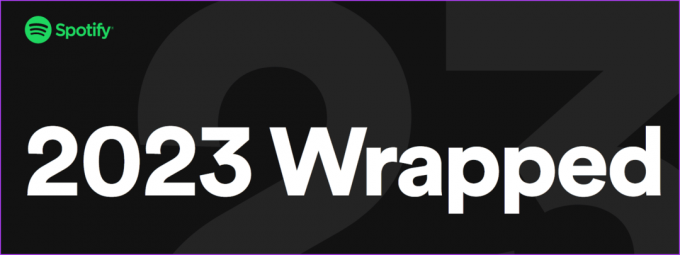
Kui te ei leia ühtegi ülalnimetatust, külastage
Spotify pakitud leht et näha, kas see on ametlikult väljas. Kui see pole nii, soovitame teil oodata Spotify teadaannet. Vahepeal saate uuesti vaadata oma eelmise aasta Wrapped esitusloendit.2. Kinnitage, kas teie konto on sobilik
Kuna Spotify Wrapped on teie eelmise aasta muusikavalikute tulemus, peab Spotifyl selle koostamiseks olema piisavalt andmeid. See tähendab, et teie Spotify konto peab olema vähemalt aasta vana, soovitavalt enne eelmise aasta novembrit. Lisaks oleksite pidanud lugu või taskuhäälingusaadet kuulama kauem kui 30 sekundit, et seda arvesse võtta.
Kui ülaltoodud tingimused on täidetud, kuid te ei näe ikka oma mähitud esitusloendit, jätkake allolevate parandustega.
3. Kontrollige rakenduste värskendusi
Kuigi Spotify Wrapped funktsioon pole uus, tehakse igal aastal uusi täiendusi. See tähendab teie Spotify rakendust tuleb värskendada et vaadata ja kasutada selle esitusloendi kõiki funktsioone. Sel juhul kasutage Spotify rakenduse asjakohaste värskenduste kontrollimiseks ja installimiseks App Store'i või Google Play poodi.
Värskendage Spotifyd iPhone'is
Spotify värskendamine Androidis

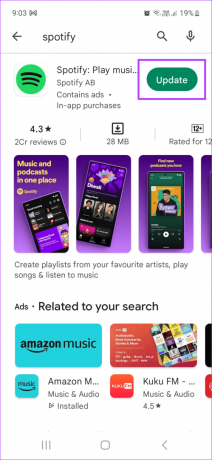
4. Sundige sulgema ja taaskäivitage Spotify
Kui rakendused on taustal liiga kaua avatud või neil esineb ajutisi tõrkeid, võib rakenduse sulgemine ja taaskäivitamine aidata probleeme vältida. See võib aidata muuta ka Spotify mähitud esitusloendi nähtavaks. Siin on, kuidas.
Samm 1: Taustarakenduste avamiseks puudutage oma Android-seadmes ikooni Hiljutised või libistage iPhone'i ekraani allservast üles.
Või topeltvajutage nuppu Kodu, kui teil on Touch ID-ga iPhone.
2. samm: Kui taustarakendused avanevad, hoidke Spotify rakendust all ja libistage see üles.

Nüüd puudutage rakenduse taaskäivitamiseks uuesti Spotify rakenduse ikooni. Seejärel kontrollige uuesti. Kui te ikka ei leia Spotify Wrapped, jätkake järgmise parandusega.
5. Tühjendage Spotify vahemälu
Rakendused salvestavad teatud teavet teie varasema kasutuse kohta, et neid kiiremini laadida. Seda tuntakse vahemäluna. Kui vahemälu muutub aga liiga suureks või rikutuks, võib see selle asemel põhjustada probleeme rakenduse kasutamisel. Sel juhul saate tühjendage Spotify rakenduse vahemälu ja vaadake, kas see lahendab probleemi, et Spotify Wrapped ei tööta või ei laadita. Siin on, kuidas seda teha.
Samm 1: Puudutage vasakus ülanurgas oma nimeikooni.
2. samm: Seejärel puudutage "Seaded ja privaatsus".

3. samm: Kerige alla ja puudutage Tühjenda vahemälu.
Märge: iPhone'i kasutajad puudutavad Salvestus > Tühjenda vahemälu.
4. samm: Kinnitamiseks puudutage Tühjenda vahemälu.

6. Desinstallige ja installige uuesti Spotify
Spotify rakenduse desinstallimine kustutab teie seadmest rakenduse seaded ja andmed. Seejärel installitakse pärast rakenduse uuesti installimist uuesti rakenduse uus koopia. Seega, kui te ikka ei näe oma Spotify Wrapped'i, võib Spotify rakenduse desinstallimine ja uuesti installimine aidata seda probleemi lahendada. Siin on, kuidas seda oma iPhone'is teha.
Näpunäide: Võite vaadata ka meie juhendit rakenduste kustutamine oma Android-seadmest.
Samm 1: Vajutage Spotify rakendust pikalt.
2. samm: Kui valikud ilmuvad, puudutage valikut Eemalda rakendus.
3. samm: Kinnitamiseks puudutage nuppu Kustuta rakendus.

Nüüd kasutage Spotify rakenduse oma mobiiltelefoni uuesti installimiseks vastavat linki. Kui olete lõpetanud, logige oma Spotify kontole sisse ja kontrollige uuesti.
Hankige Spotify iPhone'is
Hankige Androidis Spotify
7. Proovige kasutada VPN-i
Piirkondlikud piirangud võivad põhjustada teatud esitusloendite ja funktsioonide ilmumise teie Spotify rakenduses. Seega, kui olete hiljuti oma asukohta vahetanud või kasutanud Spotifyle juurdepääsuks VPN-i, ei pruugi teie mähitud esitusloend olla nähtav. Sel juhul kasutage kontrollimiseks varem teadaoleva asukohaga ühenduse loomiseks VPN-i rakendust. Siin on, kuidas.
Samm 1: Avage oma seadmes eelistatud VPN-i rakendus. Kasutame tutvustamiseks Express VPN-i.
2. samm: Nüüd puudutage mõnda asjakohast asukohta.

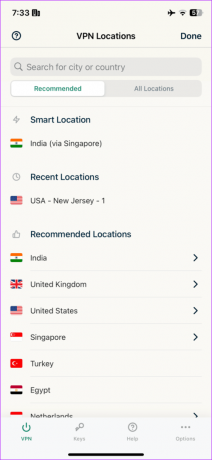
Kui VPN on ühenduse loonud, taaskäivitage Spotify mobiilirakendus ja vaadake, kas teie mähitud esitusloend on nähtav.
Kui kasutasite ülalnimetatud meetodeid, et kinnitada, et teie konto on sobilik ja Spotify Wrapped on saadaval, kuid te ei näe seda ikka, võtke ühendust Spotify toega võib aidata. See võib aidata lahendada kõik teie konto või Spotify probleemid, mis võivad põhjustada selle, et teie mähitud esitusloend ei kuvata teie Spotify rakenduses.
Hankige Spotify ümbris
Spotify Wrapped esitusloendis on lõbus vaadata ja jagada oma aasta muusikalisi sündmusi. Seega muutub see jama, kui Spotify Wrapped ei kuvata teie Androidis või iPhone'is. Loodame, et selles artiklis mainitud parandused aitasid teil seda probleemi lahendada ja Spotify Wrapped esitusloendit vaadata.
Viimati uuendatud 29. novembril 2023
Ülaltoodud artikkel võib sisaldada sidusettevõtte linke, mis aitavad toetada Guiding Techi. See aga ei mõjuta meie toimetuslikku terviklikkust. Sisu jääb erapooletuks ja autentseks.

Kirjutatud
Hingelt kirjanikuna naudib Ankita tehnoloogiat, eriti Androidi, Apple'i ja Windowsi seadmeid, uurimist ja sellest kirjutamist. Kuigi ta alustas stsenaariumi ja tekstikirjutajana, tõmbas teda suur huvi digimaailma vastu tehnoloogia ja GT-ga on ta leidnud oma kire tehnoloogiamaailmast kirjutamise ja selle lihtsustamise vastu teised. Igal päeval võite tabada teda sülearvuti külge aheldatuna, tähtaegadest kinni pidades, stsenaariume kirjutamas ja saateid vaatamas (mis tahes keeles!).



